Win11中怎么删除电脑wifi连接过的热点?(今天就教大家几招,在Win11中删除不需要的WiFi热点)
![]() 小武-网站专员
2022-05-16 22:06:33
311
小武-网站专员
2022-05-16 22:06:33
311
如何快速删除无效WiFi,本文就教大家几招,在 Win11 中删除不需要的 WiFi 热点,需要的朋友一起看看吧
很多朋友都有这样的困扰,那就是电脑总会自己连上一些之类不好的 WiFi 热点。这主要是由于之前连接 WiFi 热点时,系统将热点记忆了下来,但下次这个热点的网络就不一定仍保持很好了,可能需要到 Web 登录,甚至连密码都改掉了。
这时候系统还在按照记忆不断连接热点,就会出现网络反反复复的情况,甚至有更合适的热点也会被旧的无效热点给抢掉。怎么办?今天就教大家几招,在 Win11 中删除不需要的 WiFi 热点!
使用快捷面板忘记 WiFi
这是最简单的办法。在 Win11 中,我们可以通过任务栏看到当前 WiFi 的连接状态。如果连接到一个质量不高的 WiFi 热点,以后也不想再连上它,可以这样做。
首先,点击任务栏的 WiFi 图标,呼出面板,点击 WiFi 热点的箭头,进入到管理菜单。
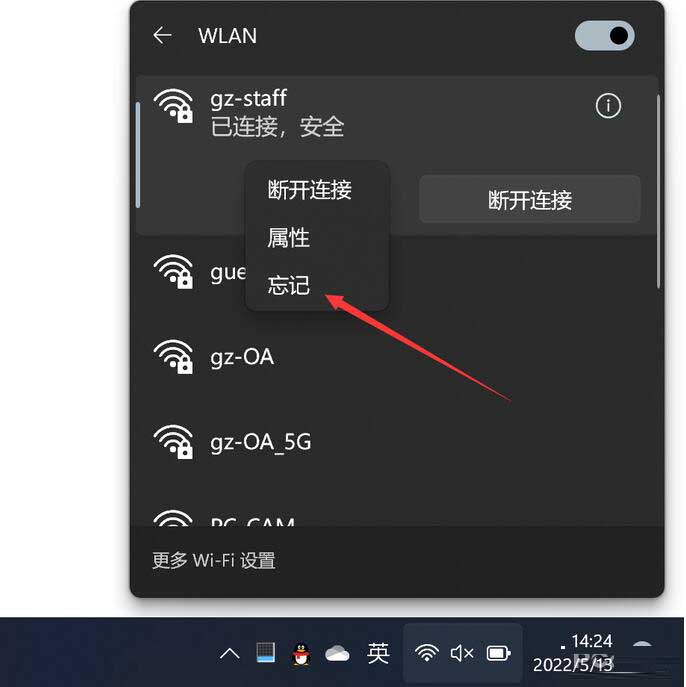
在这个菜单中,就可以找打当前连接乃至扫描到的 WiFi 热点了。对着某个 WiFi 热点点击右键,即可看到“忘记”的选项,选择忘记即可,之后就再也不会自动连接该热点了。
在设置面板忘记 WiFi
如果某个想要忘记的 WiFi 热点并不在附近,就不能用上面的方法了。这时候,需要进入到设置面板进行配置。
进入到 Win11 的设置面板,选定“网络和 Internet”,点击进入“WALN”的页面。
接着,我们可以在页面中看到“管理已知网络”的选项,点击进去。
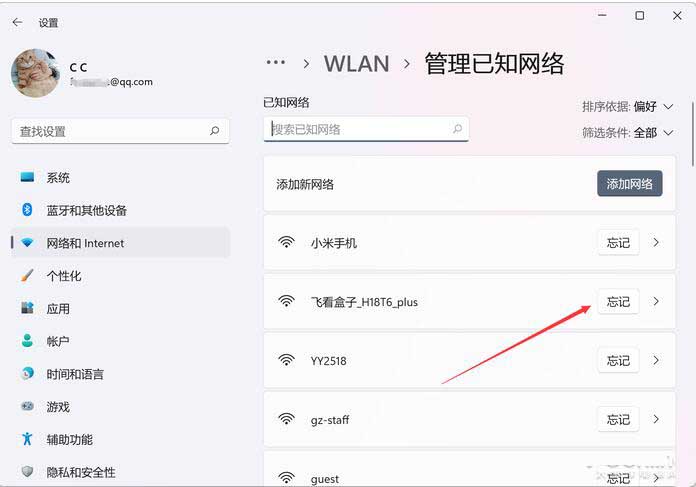
在这个页面当中,就可以看到之前系统记忆过的 WiFi 热点了。我们可以在列表中或者搜索找到想要忘记的 WiFi 热点,然后点击忘记按钮即可。
使用 CMD 批量忘记 WiFi
上文两个方法,都只能单独忘记某个 WiFi 热点,想要批量删除系统记忆的 WiFi 热点,需要一个个操作,非常不方便。如果你决定重置 WiFi 环境,那么可以用 CMD 批量处理。
使用系统管理员权限运行 CMD 后,在其中输入以下命令:
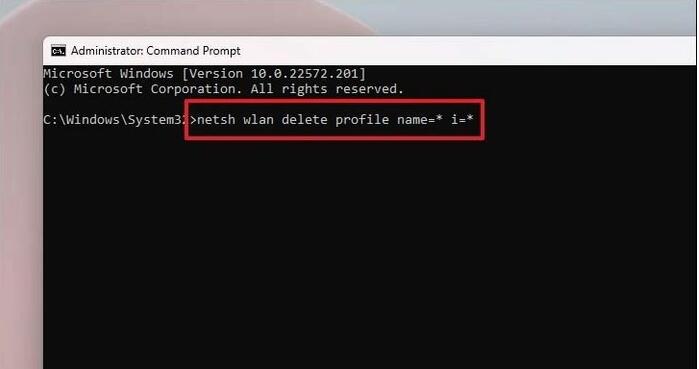
然后运行,系统中记忆的 WiFi 热点就都忘记掉了。
总结
总的来说,系统自动记忆已经连接过的 WiFi 热点,是一个很方便的功能,但是这并不能在所有场合都切合用户的实际需求。在安卓之类的系统中,有更折衷的设计,那系统可以设置不自动连接某个 WiFi 热点、但又不忘记该 WiFi 热点,希望 Win11 也能够跟进这个特性吧。
版权声明:本文内容由互联网用户自发贡献,该文观点仅代表作者本人。本站仅提供信息存储空间服务,不拥有所有权,不承担相关法律责任。如发现本站有涉嫌抄袭侵权/违法违规的内容, 请发送邮件至 3561739510@qq.com 举报,一经查实,本站将立刻删除。
转载请注明来自专注SEO技术,教程,推广 - 8848SEO,本文标题:《Win11中怎么删除电脑wifi连接过的热点?(今天就教大家几招,在Win11中删除不需要的WiFi热点)》
标签:
- 搜索
- 最新文章
- 热门文章
-
- SEO核心基础要素是什么?如何正确应用它们优化网站?
- 网站高质量内容更新技巧有哪些?如何保持内容的高质量更新?
- 亲测seo优化实践推广方法汇总?如何有效提升网站排名?
- 中小企业如何通过SEO优化提升在线可见性?SEO优化对中小企业有哪些具体好处?
- 搜索引擎的排名规则及算法是什么?如何优化以提高网站排名?
- 网络SEO优化外链建设的10个技巧(从内部和外部两个方面提升网站的链接品质)
- 停止SEO优化工作|停止SEO优化的理由与方法|SEO优化
- 如何做好百度seo排名优化?基础步骤有哪些?
- 网站优化实践步骤全解析(从0到1的实战指南)
- 怎么才能把网站做出排名?SEO优化有哪些关键步骤?
- 如何提升网站的用户体验?提升网站用户体验的五个关键步骤是什么?
- 哪些负面的行为在影响你的网站?如何识别和解决这些问题?
- 核心关键词如何优化?SEO优化的常见问题有哪些?
- SEO网站引擎优化基础是什么?如何有效实施?
- SEO怎么做才能有效提升网站排名?常见问题有哪些?
- 标准的SEO文章是怎样的?如何撰写才能提高搜索引擎排名?
- 如何利用百度索引分析关键词的真实热度?分析方法有哪些?
- 网站SEO优化多久才能见效?如何加速优化效果?
- 四个设计要点提高网站即时搜索可见性(打造高效可靠的即时搜索功能)
- 提升网站排名的终极攻略(15个科学方法助你在搜索引擎中脱颖而出)
- 热门tag






